EaseFlip 은 기본적이고 쉬운 단계를 통해 YouTube 비디오 또는 음악을 디지털 플립북에 추가하는 간단한 기능을 제공합니다. 이것은 더 많은 청중을 유치하고 조회수를 높이기 위해 생생한 플립북을 만드는 방법입니다. 로컬 비디오/오디오 파일을 추가하는 것 외에 때때로 온라인에서 멋진 YouTube 콘텐츠를 발견하고 플립북에 추가하고 싶을 수 있습니다. 이 블로그는 또한 플립북에 추가하기 전에 YouTube 비디오나 음악을 손쉽게 다운로드하는 방법과 플립북에 삽입하는 방법을 소개합니다.
YouTube 비디오 및 음악을 다운로드하는 방법
삽입할 플립북 동영상을 만들고 싶은 멋진 YouTube 동영상이나 음악을 발견하면 다운로드 방법을 찾아야 합니다.
VideoHunter 는 모든 기능을 갖춘 멋진 비디오 다운로더이자 안정적인 YouTube 음악 다운로더로 YouTube에서 콘텐츠를 쉽게 다운로드할 수 있도록 도와줍니다. 고해상도(비디오의 경우 1080p, 4K, 8K 및 오디오의 경우 320kbps), 가속화된 성능, 원활한 다운로드 프로세스 및 일괄 다운로드 기능은 모두 VideoHunter를 온라인 미디어 콘텐츠를 다운로드하는 전문 도구로 만듭니다.
VideoHunter를 통해 YouTube 비디오 와 음악 을 다운로드하려면 세 단계만 거치면 됩니다. 다운로드한 YouTube 비디오 또는 음악을 받으면 EaseFlip을 통해 플립북에 삽입하는 방법을 확인하는 다음 단계로 이동해야 합니다.
내 플립북에 YouTube 동영상을 삽입하는 방법
다운로드한 YouTube 비디오 또는 음악을 준비했으면 EaseFlip을 실행하고 플립북에 추가할 준비를 할 수 있습니다. 이 부분에서는 먼저 YouTube 비디오를 PDF에 포함하고 플립북으로 변환하는 방법을 살펴보겠습니다.
1단계. 데스크톱에서 EaseFlip을 열고 다운로드한 YouTube 비디오를 포함하고 플립북으로 변환하려는 PDF를 가져옵니다.

2단계. PDF가 EaseFlip에 추가되면 상단 메뉴 표시줄에 제공된 " Pages 편집" 옵션을 누르면 EaseFlip이 플립북 편집기로 이동합니다.

3단계 . YouTube 비디오를 포함할 PDF 페이지를 선택합니다. 그런 다음 편집 도구 모음에 제공된 비디오 아이콘을 누르고 데스크탑에 방금 다운로드한 로컬 YouTube 비디오를 탐색하기 위한 첫 번째 아이콘을 클릭하십시오.
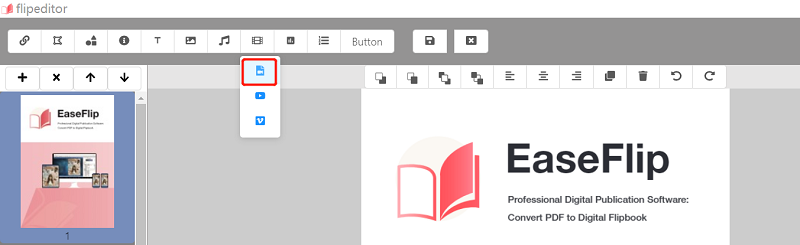
온라인 YouTube 비디오를 추가하려면 두 번째 옵션을 선택하고 포함할 YouTube ID(YouTube 비디오 URL의 문자)를 입력하기만 하면 됩니다.
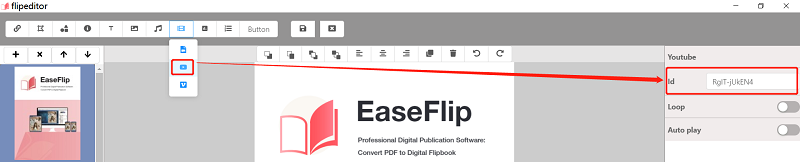
4단계. YouTube 비디오를 가져오면 이 플립북 페이지에서 콘텐츠가 최상의 시각적 표현 효과를 가질 수 있도록 비디오 설정을 조정할 수 있습니다. 예를 들어 루프를 반복하거나 자동 재생 모드로 설정할 수 있습니다. . 수정 후에는 "저장" 아이콘을 눌러 변경 사항을 적용하는 것을 잊지 마십시오.
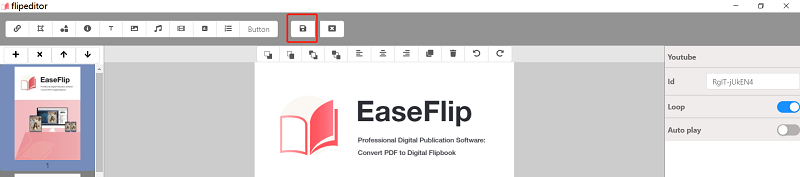
5단계. 마지막으로 "게시" 버튼을 클릭하여 PDF를 플립북으로 변환하고 게시합니다. 플립북을 로컬 파일로 출력하거나 웹사이트에 포함하기 위한 웹사이트 플러그인 또는 모듈로 게시할 수 있습니다.

내 플립북에 YouTube Music을 삽입하는 방법
또한 EaseFlip을 통해 플립북에 YouTube 음악을 삽입하는 단계도 볼 수 있습니다. 작업은 YouTube 동영상을 추가하는 것처럼 간단하며 특정 유사점도 있습니다.
1단계. EaseFlip을 실행한 후 메뉴 표시줄에서 "가져오기" 아이콘을 클릭하여 PDF 파일을 검색하고 소프트웨어에 추가합니다.
2단계. PDF 파일을 가져올 때 " Pages 편집" 아이콘을 누르면 EaseFlip의 플립북 편집기로 이동됩니다.
3단계 . 플립북 편집 툴바에서 제공되는 음악 추가 아이콘을 찾습니다. 원하는 형식으로 음악을 추가하도록 선택할 수 있습니다. "내 노래"를 선택하면 음악 재생 막대가 나타납니다. 그렇지 않으면 음악이 배경 음악으로 추가됩니다. 그런 다음 플립북에 추가할 컴퓨터에서 다운로드한 YouTube 음악을 선택합니다.
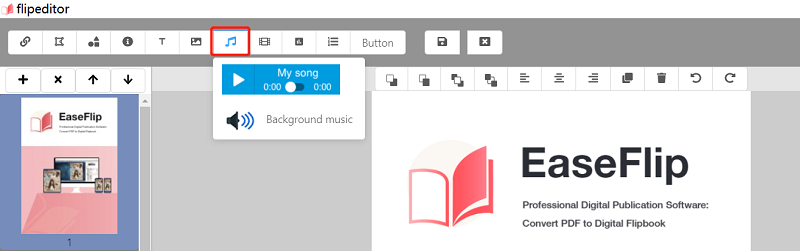
4단계. 요구 사항에 따라 음악 막대 또는 재생 조건을 약간 편집할 수 있습니다. 플립북 편집이 완료되면 "저장" 아이콘을 직접 눌러 편집 프로세스를 종료합니다.
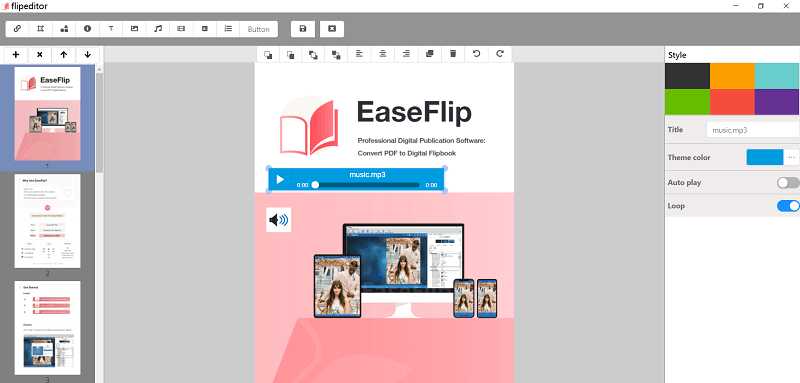
5단계. 마지막으로 플립북을 로컬 파일이나 플러그인 패턴으로 출력하려면 "게시" 아이콘을 클릭하기만 하면 됩니다. 필요한 옵션을 선택하고 출판을 위해 플립북을 저장하십시오.
YouTube는 미디어 콘텐츠를 만들기 위한 많은 자료를 제공하는 대규모 비디오/음악 데이터베이스입니다. 보다 생생한 콘텐츠를 만들기 위해 플립북에 삽입하고 싶은 YouTube 동영상이나 음악을 발견했다면 이 튜토리얼이 필요합니다. 도움이 된다고 생각되면 도움이 필요한 사람들과 공유하십시오!
이 글이 도움 되었나요? 의견을 보내 주셔서 감사합니다!
네 또는 아니요























